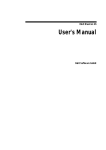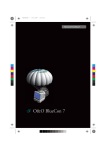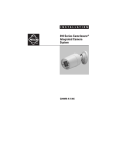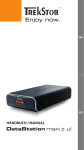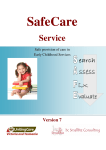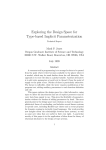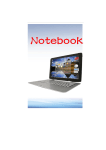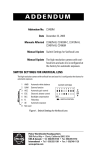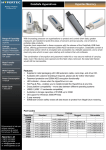Download Von der Kommandozeile starten
Transcript
O&O SafeErase 3 Rev. 2008-003-18 © 2002-2008 O&O Software GmbH • Am Borsigturm 48 • 13507 Berlin • Deutschland Text, Abbildungen und Beispiele wurden mit größter Sorgfalt erstellt. Der Herausgeber übernimmt für fehlerhafte Angaben und deren Folgen weder eine juristische noch irgendeine Haftung. Diese Dokumentation ist urheberrechtlich geschützt. Alle Rechte vorbehalten. Kein Teil dieser Dokumentation darf ohne schriftliche Genehmigung des Herausgebers in irgendeiner Form durch Fotokopie, Mikrofilm oder andere Verfahren reproduziert oder in eine für Maschinen, insbesondere Datenverarbeitungsanlagen, verwendbare Sprache übertragen werden. Auch die Rechte der Wiedergabe durch Vortrag, Funk und Fernsehen sind vorbehalten. Microsoft, Windows und Windows NT, Windows 2000, Windows XP, Windows Vista und Windows 2003 sind eingetragene Warenzeichen der Firma Microsoft Corp., Redmond, USA. O&O und das O&O-Logo sind eingetragene Warenzeichen der O&O Software GmbH, Berlin Benutzerhandbuch für O&O SafeErase 3 Inhaltsverzeichnis Über O&O SafeErase . . . . . . . . . . . . . . . . . . . . . . . . . . . . . . . . . . . . . . . . . . . . . . . . . . . . . Sicheres Löschen Ihrer Daten . . . . . . . . . . . . . . . . . . . . . . . . . . . . . . . . . . . . . . . . . . . . . . Wichtige Hinweise zur Benutzung . . . . . . . . . . . . . . . . . . . . . . . . . . . . . . . . . . . . . . . . . . Hinweise zur Lizenzierung . . . . . . . . . . . . . . . . . . . . . . . . . . . . . . . . . . . . . . . . . . . . . . . . . Wichtige Programmfunktionen in Version 3 . . . . . . . . . . . . . . . . . . . . . . . . . . . . . . . . . . 1 1 2 2 3 Installation und Systemanforderungen . . . . . . . . . . . . . . . . . . . . . . . . . . . . . . . . . . . . . Systemanforderungen . . . . . . . . . . . . . . . . . . . . . . . . . . . . . . . . . . . . . . . . . . . . . . . . . . . . . Installation. . . . . . . . . . . . . . . . . . . . . . . . . . . . . . . . . . . . . . . . . . . . . . . . . . . . . . . . . . . . . . . Freischaltung zur Vollversion . . . . . . . . . . . . . . . . . . . . . . . . . . . . . . . . . . . . . . . . . . . . . . . Deinstallation . . . . . . . . . . . . . . . . . . . . . . . . . . . . . . . . . . . . . . . . . . . . . . . . . . . . . . . . . . . . 4 4 4 4 6 Erste Schritte . . . . . . . . . . . . . . . . . . . . . . . . . . . . . . . . . . . . . . . . . . . . . . . . . . . . . . . . . . . Wie Sie O&O SafeErase finden und anwenden . . . . . . . . . . . . . . . . . . . . . . . . . . . . . . . O&O SafeErase über O&O SafeErase Assistent starten. . . . . . . . . . . . . . . . . . . . . O&O SafeErase über Windows Explorer anwenden . . . . . . . . . . . . . . . . . . . . . . . . Wie Sie bereits gelöschte Daten nachträglich sicher löschen können . . . . . . . . . . . . Freien Speicherplatz über den O&O SafeErase Assistent löschen. . . . . . . . . . . . Freien Speicherplatz über das Kontextmenü löschen . . . . . . . . . . . . . . . . . . . . . . Wie Sie den gesamten Rechner sicher löschen können. . . . . . . . . . . . . . . . . . . . . . . . . Wie kann ich überprüfen, ob O&O SafeErase wirklich alle Daten gelöscht hat? . . . 7 7 7 7 8 8 8 9 10 Speichern und Löschen von Daten . . . . . . . . . . . . . . . . . . . . . . . . . . . . . . . . . . . . . . . . . . 11 Wie werden Daten gespeichert . . . . . . . . . . . . . . . . . . . . . . . . . . . . . . . . . . . . . . . . . . . . . 11 Versteckte Datenspeicher . . . . . . . . . . . . . . . . . . . . . . . . . . . . . . . . . . . . . . . . . . . . . . . . . 11 Daten „zwischen den Zeilen“ . . . . . . . . . . . . . . . . . . . . . . . . . . . . . . . . . . . . . . . . . . . . . . . 12 Löschen von Daten . . . . . . . . . . . . . . . . . . . . . . . . . . . . . . . . . . . . . . . . . . . . . . . . . . . . . . . 12 Löschmethoden von O&O SafeErase . . . . . . . . . . . . . . . . . . . . . . . . . . . . . . . . . . . . . . . 13 Einstellen der Löschmethode . . . . . . . . . . . . . . . . . . . . . . . . . . . . . . . . . . . . . . . . . . . . . . 13 Höchste Sicherheit (35 Durchläufe) . . . . . . . . . . . . . . . . . . . . . . . . . . . . . . . . . . . . . . . . . 13 Hohe Sicherheit (7 Durchläufe) . . . . . . . . . . . . . . . . . . . . . . . . . . . . . . . . . . . . . . . . . . . . . 14 Mittlere Sicherheit (6 Durchläufe) . . . . . . . . . . . . . . . . . . . . . . . . . . . . . . . . . . . . . . . . . . . 14 Niedrige Sicherheit (3 Durchläufe) . . . . . . . . . . . . . . . . . . . . . . . . . . . . . . . . . . . . . . . . . . 14 Niedrigste Sicherheit (1 Durchlauf) . . . . . . . . . . . . . . . . . . . . . . . . . . . . . . . . . . . . . . . . . . 14 Daten sicher löschen mit O&O SafeErase . . . . . . . . . . . . . . . . . . . . . . . . . . . . . . . . . . . 15 Übersicht . . . . . . . . . . . . . . . . . . . . . . . . . . . . . . . . . . . . . . . . . . . . . . . . . . . . . . . . . . . . . . . 15 Daten nachträglich sicher löschen . . . . . . . . . . . . . . . . . . . . . . . . . . . . . . . . . . . . . . . . . . 15 Daten mit dem O&O SafeErase Assistent nachträglich sicher löschen . . . . . . . . 15 Daten mit dem Kontxtmenü nachträglich sicher löschen . . . . . . . . . . . . . . . . . . . . 16 Dateien und Verzeichnisse sicher verschieben . . . . . . . . . . . . . . . . . . . . . . . . . . . . . . . . 16 Dateien und Verzeichnisse sicher löschen . . . . . . . . . . . . . . . . . . . . . . . . . . . . . . . . . . . . 17 Dateien und Verzeichnisse über den O&O SafeErase Assistent löschen. . . . . . . 17 Dateien und Verzeichnisse über das Kontextmenü löschen . . . . . . . . . . . . . . . . . 18 II l Inhaltsverzeichnis Benutzerhandbuch für O&O SafeErase 3 Daten aus dem Papierkorb sicher löschen . . . . . . . . . . . . . . . . . . . . . . . . . . . . . . . . . . . 20 Daten aus dem Papierkorb über das Kontextmenü löschen . . . . . . . . . . . . . . . . . 20 Festplattenpartitionen sicher löschen . . . . . . . . . . . . . . . . . . . . . . . . . . . . . . . . . . . . . . . 21 Festplattenpartitionen über den O&O SafeErase Assistent sicher löschen. . . . . 21 Festplattenpartitionen über das Kontextmenü sicher löschen . . . . . . . . . . . . . . . 21 Gesamten Rechner sicher löschen . . . . . . . . . . . . . . . . . . . . . . . . . . . . . . . . . . . . . . . . . . 23 O&O TotalErase . . . . . . . . . . . . . . . . . . . . . . . . . . . . . . . . . . . . . . . . . . . . . . . . . . . . . . . . . . 23 Start vom O&O TotalErase . . . . . . . . . . . . . . . . . . . . . . . . . . . . . . . . . . . . . . . . . . . . . . . . 23 Sicherheitsabfragen. . . . . . . . . . . . . . . . . . . . . . . . . . . . . . . . . . . . . . . . . . . . . . . . . . . . . . . 23 Durchführung von O&O TotalErase . . . . . . . . . . . . . . . . . . . . . . . . . . . . . . . . . . . . . . . . . 24 Von der Kommandozeile starten . . . . . . . . . . . . . . . . . . . . . . . . . . . . . . . . . . . . . . . . . . . 26 Übersicht . . . . . . . . . . . . . . . . . . . . . . . . . . . . . . . . . . . . . . . . . . . . . . . . . . . . . . . . . . . . . . . . 26 OOSECMD.EXE . . . . . . . . . . . . . . . . . . . . . . . . . . . . . . . . . . . . . . . . . . . . . . . . . . . . . . . . . . 26 Parameter . . . . . . . . . . . . . . . . . . . . . . . . . . . . . . . . . . . . . . . . . . . . . . . . . . . . . . . . . . . . . . . 27 Support und Kontakt . . . . . . . . . . . . . . . . . . . . . . . . . . . . . . . . . . . . . . . . . . . . . . . . . . . . 28 Online-Ressourcen . . . . . . . . . . . . . . . . . . . . . . . . . . . . . . . . . . . . . . . . . . . . . . . . . . . . . . . 28 Technischer Support . . . . . . . . . . . . . . . . . . . . . . . . . . . . . . . . . . . . . . . . . . . . . . . . . . . . . . 28 Endbenutzer-Lizenzvertrag . . . . . . . . . . . . . . . . . . . . . . . . . . . . . . . . . . . . . . . . . . . . . . . 29 Benutzerhandbuch für O&O SafeErase 3 Inhaltsverzeichnis l III Über O&O SafeErase Sicheres Löschen Ihrer Daten O&O SafeErase 3 bietet Ihnen eine einfache und effektive Lösung zum sicheren Löschen von Dateien: Sie wählen einfach die Dateien zum Löschen aus und auf Mausklick werden die Daten mehrmals überschrieben. Mit der neuen Version 3 stellen wir Ihnen unsere bisher beste Software zum sicheren Löschen von Daten vor. Neben zahlreichen Verbesserungen, haben wir die Funktionalität und die Benutzerfreundlichkeit nochmals deutlich erweitert. Der neu integrierte O&O SafeErase Assistent leitet Sie durch alle Programmfunktionen, so dass Sie keine Zeit für die Suche nach bestimmten Funktionen aufwenden müssen. So können Sie mit wenigen Mausklicks unter Windows komplette Partitionen oder auch ganze Festplatten löschen. Das Löschen des freien Speicherplatzes ist ebenso möglich, so dass auch bereits vermeintlich gelöschte Daten nachträglich noch überschrieben werden können. Als weltweit erster Hersteller bieten wir Ihnen aber mit O&O SafeErase 3 eine vollkommen einzigartige Funktionalität: das vollständige und sichere Löschen Ihres Rechners aus Windows heraus. Sie müssen keine Startdiskette oder ein sonstiges Medium erstellen, von der Sie dann mühsam den Rechner starten und löschen müssen. Wählen Sie im O&O SafeErase Assistent einfach gesamten Rechner löschen und folgen Sie den Anweisungen. Danach können Sie Ihren Rechner beruhigt verkaufen, verschenken oder entsorgen – mit dem sicheren Gefühl, dass keine Daten rekonstruiert und ausgespäht werden können. Bei O&O SafeErase 3 können Sie zwischen verschiedenen Algorithmen zum Löschen der Dateien wählen. So wird die vom US-amerikanischen Verteidigungsministerium (Department of Defense, DoD) empfohlene Methode genauso angeboten, wie die vom deutschen Bundesamt für Sicherheit in der Informationstechnik (BSI) empfohlene Methode, die für ein Maximum an Sicherheit steht. Mit der Löschmethode nach Peter Gutmann können Sie Ihre Daten sogar 35 Mal überschreiben lassen. Das ist nach heutigem Kenntnisstand der Wissenschaft die absolut sicherste Methode, die Datendieben keine Chance gibt. Die Integration in den Windows-Explorer ermöglicht das einfache Löschen über das Kontextmenü – genau, wie Sie es vom normalen Löschvorgang her gewohnt sind. Wir wünschen Ihnen nun viel Freude mit unserem Produkt! Gerne stehen wir Ihnen bei Fragen rund um unsere Produkte zur Verfügung. Ihre O&O Software GmbH www.oo-software.com Benutzerhandbuch für O&O SafeErase 3 Über O&O SafeErase l 1 Wichtige Hinweise zur Benutzung Bitte beachten Sie, dass mit O&O SafeErase gelöschte Daten nicht mehr wiederherstellbar sind! Stellen Sie bitte immer vor dem Löschen sicher, dass Sie die Daten entweder wirklich löschen wollen oder diese an einer anderen Stelle gespeichert haben (Sicherungskopie). Einmal mit O&O SafeErase gelöschte Daten können nicht mehr rekonstruiert werden. Auch nicht mit Spezialsoftware wie O&O UnErase. Auch der Einsatz von spezieller Hardware zur Wiederherstellung der Daten ist nicht möglich. Sollten Sie die Daten noch benötigen, dann erstellen Sie unbedingt vorher eine Sicherungskopie! Anderenfalls sind die Daten verloren! Probieren Sie bitte O&O SafeErase nicht „zum Spaß” aus, das Programm funktioniert und löscht Ihre Daten definitiv! Die Funktion „O&O TotalErase" löscht sämtliche Daten von Ihrem Rechner ohne zusätzliches Startmedium. Wenn Sie den Vorgang einmal bestätigt haben, wird der Rechner beim nächsten Neustart definitiv und für immer gelöscht. Sämtliche Daten und Einstellungen sind verloren! Sollten Sie die Funktion aus Versehen aktiviert haben, dann schalten Sie den Rechner auf keinen Fall mehr ein, sondern kontaktieren Sie umgehend unseren technischen Support! Er kann Ihnen weiterhelfen, solange der Löschvorgang noch nicht begonnen wurde! Hinweise zur Lizenzierung Sie können O&O SafeErase 30 Tage kostenlos und unverbindlich testen. Bis auf einige Funktionen wie z.B. „Gesamten Rechner löschen“ (TotalErase) und „Freien Speicherplatz löschen“, sind alle Funktionen freigeschaltet. Volle Funktionalität erhalten Sie ausschließlich in der Vollversion. O&O SafeErase wird pro Rechner lizenziert, d.h. Sie müssen für jeden Rechner, auf dem Sie O&O SafeErase einsetzen, eine Lizenz erwerben. Sie dürfen diese Lizenz nicht auf einen anderen Rechner übertragen. Die O&O TotalErase-Funktionalität darf auch nur auf diesem einen Rechner verwendet werden. Die Übertragung einer Lizenz auf einen anderen Rechner ist ausdrücklich untersagt und verstößt gegen den Lizenzvertrag! Wenn Sie O&O SafeErase in Ihrem Unternehmen oder als Techniker für Kunden als Dienstleistung einsetzen wollen, dann kontaktieren Sie bitte unbedingt einen unserer Fachhändler oder unseren Vertrieb, der Ihnen spezielle Lizenzen hierfür anbieten kann! 2 l Über O&O SafeErase Benutzerhandbuch für O&O SafeErase 3 Wichtige Programmfunktionen in Version 3 • • • • • • NEU: Übersichtlicher O&O SafeErase Assistent erleichtert Navigation durch alle Programmfunktionen Löschen des freien Speicherplatzes (Free Space Wiping) O&O SafeMove – Löscht die Ursprungsdatei sicher nach dem Verschieben O&O TotalErase – Vollständiges Löschen des gesamten Rechners Steuerung über die Kommandozeile – Ermöglicht das Automatisieren von wiederkehrenden Aufgaben Fortschrittsanzeige des aktuellen Vorgangs in der SystemTray Benutzerhandbuch für O&O SafeErase 3 Über O&O SafeErase l 3 Installation und Systemanforderungen Systemanforderungen Betriebssystem • Windows Vista • Windows XP Professional und Home Edition • Windows Server 2003 (alle Versionen) • Windows 2000 Professional, Server und Advanced Server Berechtigungen Sie müssen ein Mitglied der lokalen Administratorengruppe sein oder über vergleichbare Rechte verfügen, um O&O SafeErase zu installieren und zu registrieren. Sollten Sie Domänenadministrator sein, dann besitzen Sie in der Regel die entsprechenden Berechtigungen. Installation Die Installation von O&O SafeErase ist sehr einfach. Gehen Sie bitte wie nachfolgend beschrieben vor: 1. Starten Sie den Rechner, auf dem Sie O&O SafeErase installieren wollen. 2. Melden Sie sich als lokaler Administrator an. 3. Starten Sie die Installationsdatei von O&O SafeErase, die Sie entweder von unserem Webserver herunter geladen haben oder auf Ihrem CD-ROM-Datenträger finden. 4. Nachdem das Setup-Programm erfolgreich initialisiert wurde, folgen Sie bitte den Dialogen zur Installation. 5. Während der Installation können Sie wählen, ob Sie nur dem aktuellen Benutzer oder allen Benutzern den Zugriff auf O&O SafeErase gewähren. Freischaltung zur Vollversion Um O&O SafeErase zu registrieren, benötigen Sie den Registrierungscode, den Sie beim Kauf des Produktes erhalten haben. Dieser Registrierungscode wird auch als Lizenzschlüssel, Seriennummer oder Produkt-ID bezeichnet. Wenn Sie den Lizenzschlüssel eingeben wollen, starten Sie O&O SafeErase. Der Registrierungsassistent erscheint immer automatisch beim Start, wenn Sie während des Testzeitraums von 30 Tagen die unregistrierte Version nutzen. 4 l Installation und Systemanforderungen Benutzerhandbuch für O&O SafeErase 3 Registrierungsassistent Er ermöglicht eine einfache und unkomplizierte Registrierung. Wenn Sie die Option Registrierungscode eingeben wählen, erscheint ein Dialog, in dem Sie die Lizenzinformationen eintragen können, die Sie beim Kauf der Software erhalten haben. Vergewissern Sie sich, dass Sie keine Os und Nullen verwechselt und keine Leerzeichen eingegeben haben. Benutzerhandbuch für O&O SafeErase 3 Installation und Systemanforderungen l 5 Registrierungsdialog Drücken Sie Weiter, um die Informationen zu speichern, oder Abbrechen, um den Dialog zu beenden. Wenn Sie falsche Lizenzinformationen eingetragen haben, wird der Registrierungsassistent beim nächsten Start wieder erscheinen. Falls Sie bei der Eingabe des Registrierungscodes auf Probleme stoßen sollten, setzen Sie sich bitte mit unserem Support in Verbindung. Wenn Sie O&O SafeErase von Ihrem System entfernen wollen, gehen Sie bitte wie in dem Abschnitt „Deinstallation“ beschrieben vor. Deinstallation Um O&O SafeErase von Ihrem System zu entfernen, öffnen Sie die Systemsteuerung aus dem Startmenü Einstellungen und wählen Sie Software. Aus der Liste der installierten Softwareprodukte wählen Sie bitte O&O SafeErase und klicken anschließend auf die Hinzufügen/Entfernen-Schaltfläche. Bestätigen Sie die Deinstallation von O&O SafeErase. Nach Abschluss der Deinstallation erhalten Sie eine Bestätigungsmeldung. O&O SafeErase ist jetzt von Ihrem System entfernt. 6 l Installation und Systemanforderungen Benutzerhandbuch für O&O SafeErase 3 Erste Schritte Wie Sie O&O SafeErase finden und anwenden Es gibt zwei Möglichkeiten O&O SafeErase anzuwenden. 1. Start des neuen O&O SafeErase Assistenten über Alle Programme/O&O Software/ O&O SafeErase. 2. Anwendung über den Windows Explorer (Kontextmenü). O&O SafeErase über O&O SafeErase Assistent starten Der neu integrierte O&O SafeErase Assistent erleichtert Ihnen die Arbeit mit O&O SafeErase. 1. Starten Sie den O&O SafeErase Assistent über Alle Programme/O&O Software/ O&O SafeErase. 2. Der O&O SafeErase Assistent öffnet sich. Von dort aus können Sie alle Programmfunktionen starten . O&O SafeErase Assistent O&O SafeErase über Windows Explorer anwenden O&O SafeErase integriert sich in Ihren Windows-Explorer, so dasss Sie die Funktionen von O&O SafeErase über das Kontextmenü des Explorers erreichen können. Wählen Sie hierzu eine oder mehrere Dateien oder Verzeichnisse und öffnen Sie mit der rechten Maustaste das Kontextmenü. Benutzerhandbuch für O&O SafeErase 3 Erste Schritte l 7 Kontextmenü für sicheres Löschen von Dateien und Verzeichnissen Mit dem Menüpunkt Sicheres Löschen können Sie O&O SafeErase für die gewählten Dateien oder Ordner starten. Zuvor erfolgt immer eine Sicherheitsabfrage, um das versehentliche Löschen zu vermeiden. Analog können Sie auch Laufwerke löschen, indem Sie die rechte Maustaste auf ein Laufwerk anwenden. Wie Sie bereits gelöschte Daten nachträglich sicher löschen können Wenn Sie bereits vor der Installation von O&O SafeErase Daten gelöscht haben, die Sie nun gerne nachträglich noch sicher löschen wollen, dann können Sie hierfür das Löschen des freien Speicherplatzes verwenden (sog. „Free Space Wiping“). Damit werden alle freien Speicherbereiche einer Festplattenpartition überschrieben und somit sämtliche gelöschte Dateien vernichtet. Das Löschen von freiem Speicherplatz verhindert, dass bereits gelöschte Daten mithilfe von Datenrettungsprodukten wiederhergestellt werden können. Freien Speicherplatz über den O&O SafeErase Assistent löschen 1. Wählen Sie im O&O SafeErase Assistent die Option freien Speicherplatz löschen. 2. Im Dialogfenster können Sie die Laufwerke auswählen, deren freien Speicherplatz Sie sicher löschen möchten. 3. Wählen Sie eine Löschmethode aus. Näheres dazu erfahren Sie im Kapitel Löschmethoden. 4. Nach Bestätigung Ihrer Angaben wird der freie Speicherplatz der gewählten Laufwerke mit O&O SafeErase sicher gelöscht. Freien Speicherplatz über das Kontextmenü löschen Analog können Sie O&O SafErase auch über das Kontextmenü des entsprechenden Laufwerks anwenden. Wählen Sie hierfür aus dem Kontextmenü eines Laufwerkes die Funktion Sicheres Löschen des freien Speicherplatzes und bestätigen Sie den Dialog. 8 l Erste Schritte Benutzerhandbuch für O&O SafeErase 3 Kontextmenü für sicheres Löschen des freien Speicherplatzes Weitere Informationen zu diesem Thema finden Sie auch im Kapitel „Daten nachträglich sicher löschen“. Wie Sie den gesamten Rechner sicher löschen können Mit der einzigartigen O&O TotalErase-Funktion können Sie den gesamten Rechner auf einmal löschen und sämtliche Daten vernichten. Dies ist sinnvoll, wenn Sie den Rechner verkaufen, verschenken oder entsorgen wollen, und sicher sein möchten, dass niemand Zugriff auf die Daten nehmen kann. Die O&O TotalErase-Funktion finden Sie im O&O SafeErase Assistent. 1. Starten Sie den O&O SafeErase Assistent über Alle Programme/O&O Software/ O&O SafeErase. 2. Wählen Sie im O&O SafeErase Assistent die Funktion Gesamten Rechner löschen. 3. Bitte beachten Sie die Warnhinweise und bestätigen Sie die Sicherheitsabfragen. Beim nächsten Neustart des Rechners werden sämtliche Daten mit der eingestellten Methode gelöscht. Dies kann, abhängig von der Methode, einige Zeit in Anspruch nehmen. Mehr Informationen hierzu im Kapitel „Gesamten Rechner sicher löschen“. Benutzerhandbuch für O&O SafeErase 3 Erste Schritte l 9 Wie kann ich überprüfen, ob O&O SafeErase wirklich alle Daten gelöscht hat? Sobald Daten gelöscht wurden, können sie nicht mehr angezeigt werden. Dennoch sind diese Daten solange vorhanden, bis sie sicher gelöscht wurden. Sie können den Erfolg von O&O SafeErase mit spezieller Wiederherstellungssoftware überprüfen. Sie können hierfür beispielsweise die kostenlosen Testversionen von O&O UnErase und O&O DiskRecovery einsetzen, die eine Wiederherstellung von nicht sicher gelöschten Daten ermöglichen. Beide Programme können Sie sich kostenlos von unserer Website herunterladen. Weitere Informationen zu deren Verwendung finden Sie im entsprechenden Benutzerhandbuch. Bei Fragen können Sie sich an unseren Vertrieb wenden. O&O Software GmbH Am Borsigturm 48 13507 Berlin Deutschland Tel Fax +49 (0)30 4303 4303 +49 (0)30 4303 4399 E-Mail [email protected] [email protected] www.oo-software.com Web 10 l Erste Schritte Benutzerhandbuch für O&O SafeErase 3 Speichern und Löschen von Daten Wie werden Daten gespeichert Bevor man Daten richtig löschen kann, muss man zunächst wissen, wo sich diese Daten überhaupt befinden. Denn oft ist es nicht nur die eigentliche Datei, die gelöscht werden muss. Beim Kopieren, Verschieben und Komprimieren von Dateien bleibt die ursprüngliche Version der Datei erhalten. Mit Vorsicht sind auch sog. Versionierungssysteme zu genießen, bei denen explizit alte Versionen von Dateien aufgehoben werden, um sie später z.B. für Vergleiche und Wiederherstellungen zu nutzen. Insbesondere ist an dieser Stelle auf das Windows 2003 Server-Betriebssystem mit seinen neuen Schattenkopien hinzuweisen. Diese sollen den Benutzer vor dem versehentlichen Ändern oder Löschen von Dateien auf dem Server bewahren. Deshalb werden Änderungen an den Dateien in speziellen Speicherbereichen der Festplatte aufbewahrt, um so alte Versionen wiederherstellen zu können. Insofern ist auch hier das Löschen dieser (Schatten) Dateien notwendig, um die Daten vollständig zu vernichten. Aber auch Windows selbst erstellt Kopien der Daten: temporäre Dateien beinhalten Zwischenversionen der eigentlichen Datei, und in der Auslagerungsdatei werden Speicherbereiche, die nicht mehr in den Hauptspeicher passen, aufbewahrt, um später wieder in den Hauptspeicher geladen zu werden. Temporäre Dateien werden zwar in der Regel beim Beenden des zugehörigen Programms gelöscht, aber auch hier ist das Löschen wieder nur das Freigeben des Speicherplatzes auf der Festplatte, so dass sich auch diese Daten rekonstruieren lassen. Versteckte Datenspeicher Daten verbergen sich aber auch noch an einigen anderen Stellen, auf die man als Benutzer normalerweise keinen Zugriff hat. Eines dieser Probleme stellen die sog. Cluster Tips dar. Jede Festplatte wird beim Formatieren in Zuordnungseinheiten (Blöcke) unterteilt. Sie sind die kleinste Einheit einer Festplatte, von dem Betriebssystem verwendet werden kann. Bei den heutigen Größen von Festplatten im zweistelligen Gigabyte-Bereich sind Zuordnungseinheiten mit einer Größe von 64 KB keine Seltenheit mehr. Für das Betriebssystem bedeutet dies, dass selbst wenn eine Datei nur 12 KB groß ist, sie dennoch einen Speicherbereich von 64 KB belegt. Der Rest dieses Blocks bleibt ungenutzt. Normalerweise ist dies nicht problematisch, aber Speicherbereiche werden auch wieder frei gegeben und mit anderen Daten überschrieben. Stellen wir uns nun vor, eine Datei hätte die Größe von 62 KB und belegt damit einen Block. Diese Datei wird nun gelöscht, die Daten bleiben also erhalten, nur der Verzeichniseintrag verschwindet. In diesen Block wird nun eine neue Datei geschrieben. Diese sei für unser Beispiel nur 10 KB groß. Somit werden auch nur die ersten 10 KB des Blocks überschrieben, der Rest der alten Datei von immerhin 52 KB bleibt erhalten. Dieses Beispiel lässt sich natürlich auf jede beliebige Datei übertragen, denn größere Dateien werden in Blöcke aufgeteilt, so dass der letzte Block Benutzerhandbuch für O&O SafeErase 3 Speichern und Löschen von Daten l 11 in der Regel nicht vollständig belegt wird. Diese Datenfragmente werden als Cluster Tips bezeichnet. Das Problem hierbei ist, dass man an diese Fragmente nicht mehr herankommt, da der Block als zu einer existierenden Datei gehörig markiert ist. Nur mit Hilfe spezieller Löschprogramme können diese Bereiche gelöscht werden. Diese Verfahren werden als Wiping (Verwischen) bezeichnet. Daten „zwischen den Zeilen“ Das Speichern der Daten auf einer Festplatte erfolgt durch die Magnetisierung kleinster Eisenpartikel, die entsprechend ihrer Ausrichtung den Wert 0 oder 1 liefern. Diese Partikel sind auf der Oberfläche der Platten aufgetragen und werden in Spuren unterteilt, so dass der Kopf der Festplatte die Daten lesen und schreiben kann. Daten werden aber nicht nur in der Hauptspur der Festplatte, sondern auch in deren Rändern geschrieben, d.h. diese Nebenspuren enthalten die Daten ebenfalls. Normalerweise ist nicht problematisch, da die Festplatte beim Lesen dieses „Rauschen“ herausfiltert. Für den potentiellen Angreifer sind diese Nebenspuren jedoch geeignet, die Daten wiederherzustellen. Früher wurden hierzu einfache Verfahren, wie eine minimale Dejustierung der Festplattenköpfe verwendet. Heutzutage sind diese Nebenspuren aufgrund der höheren Speicherdichte schwieriger zu erreichen. Dafür ist ein erheblicher technischer und finanzieller Aufwand und sehr detailliertes Wissen notwendig, so dass vermutlich nur sehr gut ausgestattete Datenrettungsunternehmen oder auch Geheimdienste dazu in der Lage sind. Löschen von Daten Löschen ist nicht gleich Löschen. So löscht beispielsweise das Verschieben von Dateien in den Windows-Papierkorb und dessen anschließende Leerung die Daten nicht wirklich von der Festplatte. Vielmehr wird nur der Verzeichniseintrag entfernt, die eigentlichen Daten bleiben weiterhin auf der Festplatte und können somit rekonstruiert werden. Auch das Formatieren von Partitionen und selbst eine Low-Level-Formatierung auf BIOS-Ebene sind keine sichere Löschung, da Daten – wenn auch mit mehr Aufwand – immer noch rekonstruiert werden können. Ein- oder zweimaliges Überschreiben kann durch einen Fehlerfilter ausgeglichen werden und frühere Daten können wieder „zum Vorschein“ gebracht werden. Dabei bedient man sich des physikalischen Effekts, dass die Nullen und Einsen auf der Festplatte durch analoge Signale dargestellt werden. Diese entsprechen aber nie vollständig einer 0 oder 1, sondern werden durch Verrauschen zu 0,05 oder 1,05. Die Hardware gleicht diese Fehler durch Toleranzgrenzen aus, so dass eine 1 als 0,95 oder auch als 1,05 gespeichert sein kann. Aus diesen Schwankungen kann man mittels einer Mikroanalyse des analogen Datensignals und einer Differenz zum zugehörigen Digitalsignal Rückschlüsse auf die vorherigen Datenwerte ziehen. Denn wird eine 0 durch eine 0 überschrieben, so ergibt dies eine andere Feldstärke, als wenn eine 0 durch eine 1 überschrieben wird. Dieses Verfahren ist zwar technisch aufwendig und auch nicht ganz billig, es zeigt aber, dass das bloße Überschreiben der Daten sie nicht auslöscht. Deshalb verwenden die gebräuchlichen Löschverfahren auch immer eine Kombination aus einem Datenwert und dessen Komplement, um das geschilderte Differenzverfahren unbrauchbar zu machen. 12 l Speichern und Löschen von Daten Benutzerhandbuch für O&O SafeErase 3 Löschmethoden von O&O SafeErase Einstellen der Löschmethode Sie können das Verfahren zur Löschung der Dateien abhängig von ihrer Wichtigkeit und der benötigten Zeit unter fünf verschiedenen Methoden auswählen, die jeweils eine andere Stufe der Sicherheit bieten. Die Methode mit der höchsten Sicherheit (Stufe 1) ist voreingestellt. Bitte beachten Sie, dass hohe Stufen einen längeren Zeitraum für das Löschen benötigen als niedrigere Stufen. Je höher eine Stufe ist, desto mehr Löschdurchläufe werden angewendet. Auswahldialog für die Löschmethoden Höchste Sicherheit (35 Durchläufe) Die Methode, die Ihnen die höchste Sicherheit bietet, basiert auf einem Verfahren, das von Peter Gutmann im Artikel „Secure Deletion of Data from Magnetic and Solid-State Memory“ beschrieben wurde. Die gelöschten Daten werden in 35 definierten Durchläufen überschrieben, die für erhöhte Sicherheit in zufälliger Reihenfolge ausgewählt werden. Benutzerhandbuch für O&O SafeErase 3 Löschmethoden von O&O SafeErase l 13 Hohe Sicherheit (7 Durchläufe) Die Methode der hohen Sicherheit basiert auf dem „National Industrial Security Program Operating Manual“, NISPOM der DoD vom Januar 1995. Bei dieser Variante, die 7 Durchläufe ausführt, (DoD 5220.22-M ECE) werden die Daten zunächst mit den 3 Durchläufen des DoD 5220.22-M (E) Standards überschrieben, danach mit einem Zufallswert, anschließend erneut durch DoD 5220.22-M (E). Mittlere Sicherheit (6 Durchläufe) Die Methode mit der mittleren Sicherheit ist konform zum deutschen Standard des BSI, beschrieben im „BSI IT Baseline Protection Manual“. Die Daten werden mit einem beliebigen Wert überschrieben und danach mit dessen Komplement. Diese Prozedur wird mit jeweils neuen Zufallswerten drei Mal durchgeführt Niedrige Sicherheit (3 Durchläufe) Die Methode, die nur niedrige Sicherheit bietet, jedoch schnell in der Anwendung ist, basiert auf dem „National Industrial Security Program Operating Manual“, NISPOM (US DoD 5220.22-M) der DoD vom Januar 1995. Bei dieser Variante mit 3 Durchläufen (DoD 5220.22M E) werden die Daten zunächst mit einem fest vorgegebenen Wert überschrieben, danach mit dem Komplement des Werts, anschließend erneut mit Zufallswerten. Niedrigste Sicherheit (1 Durchlauf) Die fünfte Methode ist die schnellste von allen, bietet allerdings auch die geringste Sicherheit vor Wiederherstellung. Die Daten werden mit Zufallsdaten überschrieben, in nur einem Durchlauf. 14 l Löschmethoden von O&O SafeErase Benutzerhandbuch für O&O SafeErase 3 Daten sicher löschen mit O&O SafeErase Übersicht O&O SafeErase 3 bietet eine Fülle neuer Funktionen zum sicheren Löschen von Daten. Neben dem Löschen von ganzen Partitionen und einem kompletten Rechner (O&O TotalErase) können Sie nun auch Dateien und Verzeichnisse sicher verschieben. Mehr hierzu in den folgenden Abschnitten. Daten nachträglich sicher löschen In der Regel haben Sie bereits Daten gelöscht, bevor Sie O&O SafeErase installiert haben. Um sicher zu gehen, dass auch diese Daten nicht mehr rekonstruiert werden können, bietet O&O SafeErase das sogenannte „Free Space Wiping“, dass heißt das sichere Löschen des freien Speicherplatzes Ihrer Festplatte. Gelöschte Dateien sind nicht wirklich gelöscht. Der Bereich, in dem die Daten liegen, wird vom Betriebssystem als frei markiert und kann deshalb für neue Dateien vergeben werden. Wenn dies aber nicht geschieht, dann können diese Daten aufgespürt und ausgelesen werden. Deshalb ist es wichtig, nach der Installation von O&O SafeErase diesen freien Speicherplatz zu löschen. Daten mit dem O&O SafeErase Assistent nachträglich sicher löschen 1. Starten Sie den O&O SafeErase Assistent über Alle Programme/O&O Software/ O&O SafeErase. 2. Wählen Sie im O&O SafeErase Assistent die Funktion Freien Speicherplatz löschen. 3. Wählen Sie im Dialogfenster das Laufwerk, von dem der freie Speicherplatz gelöscht werden soll und bestätigen Sie Ihre Angaben. Benutzerhandbuch für O&O SafeErase 3 Daten sicher löschen mit O&O SafeErase l 15 Daten mit dem Kontextmenü nachträglich sicher löschen Kontextmenü für sicheres Löschen des freien Speicherplatzes Wählen Sie hierzu aus dem Kontextmenü des Laufwerkes, dessen freien Speicherplatz Sie löschen wollen, die Funktion Freien Speicher sicher löschen aus. Sie können bei der Sicherheitsabfrage die gewünschte Löschmethode einstellen. Je höher der Sicherheitsgrad und je mehr freier Speicherplatz zu löschen ist, desto länger dauert dieser Löschvorgang. Wichtig: Es werden keine existierenden Dateien oder Daten gelöscht, sondern lediglich die als frei markierten Bereiche auf der Festplatte überschrieben. Nach Abschluss dieses Vorgangs können Sie keine Daten mehr hieraus rekonstruieren! Dateien und Verzeichnisse sicher verschieben Wenn Sie Dateien und Verzeichnisse von einer Festplattenpartition auf eine andere verschieben (beispielsweise von Laufwerk C: auf Laufwerk D:), dann wird technisch eine Kopie auf der neuen Partition der Daten angelegt und die ursprünglichen Daten werden auf der Quellpartition gelöscht. Dieses „Löschen“ ist aber nicht sicher, d.h. die Daten sind weiterhin vorhanden. Sie können nun entweder die Daten manuell kopieren und anschließend sicher mit O&O SafeErase von der Quellpartition löschen. Oder Sie verwenden die Funktion „O&O SafeMove“, die genau wie der normale Befehl zum Verschieben die Daten kopiert, aber anschließend von der Quellpartition sicher löscht. So können diese Daten nicht mehr rekonstruiert werden. 16 l Daten sicher löschen mit O&O SafeErase Benutzerhandbuch für O&O SafeErase 3 Kontextmenü für sicheres Verschieben Zum Ausführen des sicheren Verschiebens mit O&O SafeErase gehen Sie wie folgt vor: 1. Wählen Sie die Dateien und/oder Verzeichnisse und verschieben Sie diese mit der rechten Maustaste an den gewünschten Zielort. 2. Die Option Hierher sicher verschieben. Wählen Sie aus dem Kontextmenü. 3. Es erscheint ein Dialog, in dem Sie das Verschieben bestätigen müssen und die Löschmethode verändern können. Bestätigungsdialog für sicheres Verschieben Dateien und Verzeichnisse sicher löschen Sie können Dateien und Verzeichnisse entweder über den O&O SafeErase Assistent oder über das Kontextmenü löschen. Dateien und Verzeichnisse über den O&O SafeErase Assistent löschen 1. Starten Sie den O&O SafeErase Assistent über Alle Programme/O&O Software/ O&O SafeErase. 2. Wählen Sie im O&O SafeErase Assistent die Funktion einzelne Dateien und Ordner löschen. 3. Wählen Sie im Dateifenster die Dateien oder Ordner aus, die Sie sicher löschen möchten. 4. Wählen Sie eine Löschmethode aus. Näheres dazu erfahren Sie im Kapitel Löschmethoden. 5. Nach Bestätigung Ihrer Angaben werden die gewählten Daten mit O&O SafeErase gelöscht. Benutzerhandbuch für O&O SafeErase 3 Daten sicher löschen mit O&O SafeErase l 17 Dateien oder Ordner auswählen Dateien und Verzeichnisse über das Kontextmenü löschen Um Dateien oder Ordner zu löschen, klicken Sie mit der rechten Maustaste darauf und wählen Sie Sicher löschen im Kontextmenü – genau so wie normalerweise den Windows-eigenen „Löschen“-Eintrag. Falls Sie mehrere Dateien löschen wollen, halten Sie die Strg-Taste gedrückt und markieren Sie die Dateien mit der linken Maustaste. Kontextmenü zum sicheren Löschen von Dateien und Verzeichnissen 18 l Daten sicher löschen mit O&O SafeErase Benutzerhandbuch für O&O SafeErase 3 Nachdem Sie SafeErase gestartet haben, wird das Programm Sie auffordern, das Löschen zu bestätigen. Unter Einstellungen können Sie dabei das zum Löschen angewendete Verfahren ändern. Um näheres darüber zu erfahren, lesen Sie bitte das Kapitel Löschmethoden. Sie können den Prozess noch immer abbrechen, indem Sie auf Nein klicken. Wenn Sie sich für Ja entscheiden, wird die Datei unwiderruflich gelöscht und kann nicht mehr wiederhergestellt werden. Bestätigungsdialog für sicheres Löschen Der folgende Dialog zeigt Ihnen den Fortschritt des Löschvorgangs. Ein ausführliches Protokoll können Sie in den Details finden. Wenn Sie das Fenster minimieren, wird ein Symbol im SystemTray angezeigt, das Auskunft über den Fortschritt des Löschvorgangs gibt. Benutzerhandbuch für O&O SafeErase 3 Daten sicher löschen mit O&O SafeErase l 19 Verlaufprotokoll eines Löschvorganges Wenn Sie auf Abbrechen klicken, fragt das Programm nach, ob Sie sofort abbrechen wollen. Wenn Sie sich für Ja entscheiden, wird der aktuelle Durchlauf gestoppt, Teile der Datei könnten somit im wiederherstellbaren Zustand belassen werden. Verneinen Sie, wird die Datei noch vollständig entfernt und der Prozess erst anschließend abgebrochen. Wenn Sie auf Abbrechen klicken, wird der Bestätigungsdialog geschlossen und das Löschen wird fortgesetzt. Daten aus dem Papierkorb sicher löschen Analog zum Löschen von Dateien und Verzeichnissen können Sie auch den Inhalt des Windows-Papierkorbs löschen. Dies ist besonders praktisch, wenn Sie dort zunächst alle Dateien sammeln, die Sie später sicher löschen möchten. Daten aus dem Papierkorb über das Kontextmenü löschen Wählen Sie den Papierkorb aus und öffnen Sie mit der rechten Maustaste dessen Kontextmenü. Dort können Sie den Menüpunkt Papierkorb sicher leeren auswählen. 20 l Daten sicher löschen mit O&O SafeErase Benutzerhandbuch für O&O SafeErase 3 Kontextmenü des Papierkorbs mit Eintrag zum sicheren Löschen Anschließend erfolgt eine Sicherheitsabfrage, nach deren Bestätigung, wie zuvor beim Löschen von Dateien beschrieben, die Daten gelöscht werden. Beachten Sie bitte, dass sämtliche Dateien aus dem Papierkorb sicher gelöscht werden! Achtung: Windows reserviert für den Papierkorb nur einen bestimmten Speicherplatz der Festplatte, so dass beim Überschreiten dieser Größe die ältesten Dateien einfach gelöscht werden. Dieses Löschen ist das Windows-eigene Löschen und somit nicht sicher! Achten Sie bitte hierauf, falls Sie die Dateien des Papierkorbs immer sicher löschen wollen. Sollten Dateien aus dem Papierkorb bereits gelöscht worden sein, können Sie diese mit dem sicheren Löschen des freien Speicherplatzes nachträglich noch vernichten! Festplattenpartitionen sicher löschen Mit O&O SafeErase 3 können Sie nun auch gesamte Festplattenpartitionen sicher löschen. Festplattenpartitionen über den O&O SafeErase Assistent sicher löschen 1. Öffnen Sie im Startmenü unter Programme die Gruppe O&O Software und hierunter die Programmgruppe O&O SafeErase. 2. Wählen Sie Festplatten/Partitionen löschen. 3. Wählen Sie im Dateifenster das Laufwerk/die Partition, die Sie sicher löschen möchten. 4. Wählen Sie eine Löschmethode aus. Näheres dazu erfahren Sie im Kapitel Löschmethoden. 5. Nach Bestätigung Ihrer Angaben werden Ihre gewählten Laufwerke/Partitionen mit O&O SafeErase gelöscht. Festplattenpartitionen über das Kontextmenü sicher löschen Wählen Sie hierzu im Windows-Explorer die zu löschende Partition aus und öffnen Sie mit der rechten Maustaste das Kontextmenü. Hierin befindet sich der Menüeintrag Laufwerk sicher löschen. Benutzerhandbuch für O&O SafeErase 3 Daten sicher löschen mit O&O SafeErase l 21 Kontextmenü zum sicheren Löschen einer Festplattenpartition Anschließend müssen Sie in der Sicherheitsabfrage das Löschen bestätigen. Sie können auch die Löschmethode einstellen. Bitte beachten Sie, dass abhängig von der Anzahl der Durchläufe der Löschmethode und der Größe der Partition dieser Vorgang einige Zeit in Anspruch nehmen kann. Nach dem Löschen müssen Sie die Partition neu formatieren, um Sie benutzen zu können. Weitere Informationen zum Formatieren einer Festplatte finden Sie in der Windows-Hilfe. 22 l Daten sicher löschen mit O&O SafeErase Benutzerhandbuch für O&O SafeErase 3 Gesamten Rechner sicher löschen O&O TotalErase Die Funktion „O&O TotalErase“ von O&O SafeErase 3 ermöglicht Ihnen, einen Rechner vollständig sicher zu löschen, ohne dafür ein Startmedium (z.B. Diskette oder CD-R) erstellen zu müssen. Mit O&O TotalErase werden sämtliche Daten, Einstellungen, Applikationen usw. derart gelöscht, dass eine Wiederherstellung ausgeschlossen ist. Viele Benutzer denken, dass das Formatieren einer Festplatte ausreicht, den Inhalt zu vernichten. Wie wir in unserer Studie „Deutschland Deine Daten“ vom April 2004 anhand zufällig ausgewählter Festplatten, die wir über eine Online-Auktionsplattform erworben haben, gezeigt haben, enthielten 75% der untersuchten Festplatten noch die Daten des Vorbesitzers, die mittels einfach zu bedienender Software wie O&O UnErase und O&O DiskRecovery wieder hergestellt werden konnten. O&O TotalErase ermöglicht Ihnen deshalb, Ihre Daten vor dem Verkauf, oder dem Verschenken oder Entsorgen Ihres Rechner sicher zu löschen. Somit können Sie beruhigt sein, dass niemand Ihre Daten wieder herstellen und missbrauchen kann. In den nachfolgenden Abschnitten wird die Bedienung von O&O TotalErase erläutert. Bitte beachten Sie, dass einmal mit O&O TotalErase gelöschte Daten nicht mehr wiederhergestellt werden können. Auch nicht durch Spezialsoftware und -hardware. Berücksichtigen Sie dies bitte und vermeiden Sie ein versehentliches Löschen Ihrer Daten! Start vom O&O TotalErase 1. Öffnen Sie im Startmenü unter Programme die Gruppe O&O Software und hierunter die Programmgruppe O&O SafeErase. 2. Wählen Sie gesamten Rechner löschen aus. 3. Wählen Sie eine Löschmethode aus. Näheres dazu erfahren Sie im Kapitel Löschmethoden. Sicherheitsabfragen Bevor O&O TotalErase aktiviert wird, müssen Sie eine Reihe von Sicherheitsabfragen bestätigen. Auch wenn dies lästig erscheinen mag, so soll doch sichergestellt werden, dass eine versehentliche Aktivierung ausgeschlossen ist. Folgen Sie den Anweisungen des O&O TotalErase-Assistenten. Sie können ihn jederzeit abbrechen und damit das Löschen des Rechners vermeiden. Benutzerhandbuch für O&O SafeErase 3 Gesamten Rechner sicher löschen l 23 Sicherheitsabfragen des O&O TotalErase-Assistenten Bitte beachten Sie, dass Sie bei der Eingabe des Wortes „JA“ dieses groß schreiben müssen. Ansonsten wird es vom Assistenten nicht akzeptiert! Bitte beachten Sie die Warnhinweise und bestätigen Sie die Sicherheitsabfragen. Beim nächsten Neustart des Rechners werden sämtliche Daten gelöscht, was einige Zeit in Anspruch nehmen kann. Bitte schalten Sie während dieses Vorgangs den Rechner auf keinen Fall aus, da ansonsten der Löschvorgang nicht korrekt beendet werden kann! Durchführung von O&O TotalErase Nach Abschluss des Assistenten wird der Rechner neu gestartet. Während dieses Startvorganges werden alle Festplatten, die in dem Rechner vorhanden sind, nacheinander gelöscht. Zuletzt wird die Systempartition gelöscht, so dass bei Abbruch des Löschvorganges das System noch neu gestartet werden kann, um den Löschvorgang fortzusetzen. Bitte beachten Sie, dass ein einmal gestarteter O&O TotalErase-Vorgang nicht mehr abgebrochen werden kann! 24 l Gesamten Rechner sicher löschen Benutzerhandbuch für O&O SafeErase 3 Sollten Sie die Funktion aus Versehen aktiviert haben, dann schalten Sie den Rechner auf keinen Fall mehr ein, sondern kontaktieren Sie umgehend unseren technischen Support! Er kann Ihnen weiterhelfen, solange der Löschvorgang noch nicht begonnen wurde! Nach Abschluss von O&O TotalErase startet der Rechner neu. Er wird Ihnen nun eine Fehlermeldung ausgeben, dass kein Betriebssystem mehr gefunden werden konnte. Sie können den Rechner nun neu installieren oder verwerten. Sämtliche Daten sind gelöscht. Benutzerhandbuch für O&O SafeErase 3 Gesamten Rechner sicher löschen l 25 Von der Kommandozeile starten Übersicht Mit der neuen Version 3 von O&O SafeErase steht Ihnen auch eine Kommandozeilenversion zur Verfügung. Diese können Sie aus dem Kommandoprompt von Windows verwenden. Sie eignet sich auch zur Einbindung in Skripte, die automatisch ausgeführt werden sollen. Nachfolgend werden die Parameter für O&O SafeErase beschrieben. OOSECMD.EXE Mit OOSECMD.EXE können Sie O&O SafeErase von der Kommandozeile aus starten. Folgende Parameter können hierfür angegeben werden. Die Parameter in eckigen Klammern sind optional und müssen nicht angegeben werden. Sie können beliebige Dateien und Verzeichnisse angeben (<Datei(filter)>), auch mit Platzhaltern („*“ und „?“). Vor dem Löschen erfolgt eine Sicherheitsabfrage, die Sie mit /y deaktivieren können. oosecmd [/highestsecurity] [/highsecurity] [/mediumsecurity] [/lowsecurity] [/lowestsecurity] [/output <Datei>] [/verbose] [/silent] [/y] [/help] [/?] [/showdisks] [/matchfile] [/matchfolder] [/matchall] [/volume <Laufwerksbuchstabe>] [/freespace <Laufwerksbuchstabe>] <Datei(filter)> [/register /user <Benutzername> /company <Firma> /serial <Seriennummer>] 26 l Von der Kommandozeile starten Benutzerhandbuch für O&O SafeErase 3 Parameter Erklärung <Datei(filter)> Dateien und/oder Verzeichnisse, die gelöscht werden sollen. Sie können Platzhalter („*“ und „?“) verwenden. /highestsecurity /highsecurity /mediumsecurity /lowsecurity /lowestsecurity Zu verwendende Sicherheitsstufe (Standard: Highest) /output Ausgaben zusätzlich in Datei speichern (Löschprotokoll) /verbose Detaillierte Ausgaben anzeigen /silent Bildschirmausgaben unterdrücken /y Keine Sicherheitsabfragen /help, /? Hilfe anzeigen /showdisks Laufwerksinformationen anzeigen /matchfile Nur Dateien löschen, die dem Dateifilter entsprechen (Standard) /matchfolder Nur Ordner löschen, die dem Dateifilter entsprechen /matchall Dateien und Ordner löschen, die dem Dateifilter entsprechen /volume Angegebenes Laufwerk löschen /freespace Freien Speicher des angegebenen Laufwerks löschen /register Produkt registrieren. Geben Sie bei /user, /company und /serial Ihre entsprechenden Lizenzinformationen an Benutzerhandbuch für O&O SafeErase 3 Von der Kommandozeile starten l 27 Support und Kontakt Online-Ressourcen Um Näheres über O&O SafeErase zu erfahren, besuchen Sie bitte unsere Website www.oo-software.com, die Ihnen die neuesten Informationen über die Weiterentwicklungen unserer Produkte liefert. Es gibt ebenfalls regelmäßig aktualisierte FAQs und Knowledge Bases, welche Hilfestellungen für die häufigsten Fragen und Problemstellungen betreffs unserer Produkte bieten. Technischer Support Alle registrierten Kunden erhalten ab dem Registrierungsdatum 90 Tage lang kostenfreien Installations- und Produktsupport. Vergessen Sie bitte nicht, Ihren Registrierungscode anzugeben, wenn Sie sich an unseren Support wenden. Bitte lesen Sie die häufig gestellten Fragen (FAQ) auf unserer Website (siehe unten), bevor Sie sich an unseren Support wenden. Vielleicht gibt es dort schon eine Antwort für Ihr spezielles Problem. O&O Software GmbH Am Borsigturm 48 13507 Berlin Deutschland Tel Fax +49 (0)30 4303 4303 +49 (0)30 4303 4399 E-Mail [email protected] [email protected] www.oo-software.com Web 28 l Support und Kontakt Benutzerhandbuch für O&O SafeErase 3 Endbenutzer-Lizenzvertrag WICHTIG - BITTE SORGFÄLTIG LESEN Dieser Endbenutzer-Lizenzvertrag ist ein rechtsgültiger Vertrag zwischen Ihnen (entweder als natürlicher oder juristischer Person) und der Firma O&O Software GmbH für das bezeichnete Softwareprodukt. Indem Sie das Softwareprodukt installieren erklären Sie sich mit allen Bestimmungen dieses Lizenzvertrags einverstanden. Falls Sie den Bestimmungen dieses Lizenzvertrags nicht zustimmen, sind Sie nicht berechtigt, das Softwareprodukt zu installieren oder zu verwenden. Sie können in diesem Fall das Softwareprodukt gegen volle Rückerstattung des Kaufpreises zusammen mit einer Kopie der Rechnung/Quittung an O&O oder an den Händler, von dem das Produkt bezogen wurde, zurückgeben. Das Softwareprodukt wird sowohl durch Urheberrechtsgesetze und internationale Urheberrechtsverträge geschützt als auch durch andere Gesetze und Vereinbarungen über geistiges Eigentum. 1. Vertragsgegenstand Gegenstand des Vertrages ist das auf dem Datenträger aufgezeichnete Computerprogramm, die Programmbeschreibung und Bedienungsanleitung sowie sonstiges zugehöriges schriftliches Material. Sie werden im Folgenden auch als Software bezeichnet. O&O macht darauf aufmerksam, dass es nach dem Stand der Technik nicht möglich ist, Computersoftware so zu erstellen, dass sie in allen Anwendungen und Kombinationen fehlerfrei arbeitet. Gegenstand des Vertrages ist daher nur eine Software, die im Sinne der Programmbeschreibung und der Benutzeranleitung grundsätzlich brauchbar ist. 2. Lizenzgewährung O&O gewährt Ihnen für die Dauer dieses Vertrages das einfache, nicht ausschließliche und persönliche Recht (im Folgenden auch als „Lizenz“ bezeichnet), die beiliegende Kopie der O&O-Software auf einem einzelnen Computer und nur an einem Ort zu benutzen. Ist dieser einzelne Computer ein Mehrbenutzersystem, so gilt dieses Benutzungsrecht für alle Benutzer dieses einen Systems. Als Lizenznehmer dürfen Sie die Software in körperlicher Form (d. h. auf einem Datenträger abgespeichert), von einem Computer auf einen anderen Computer übertragen, vorausgesetzt, dass sie zu jedem Zeitpunkt immer nur auf einem einzelnen Computer genutzt wird und die Übertragung endgültig ist, beispielsweise bei der Anschaffung eines neuen Computers. Eine weitergehende Nutzung, insbesondere das wiederholte Installieren, Nutzen, Deinstallieren auf verschiedenen Computern (Floating License) ist nicht zulässig. Sicherungskopien: Sie sind darüber hinaus berechtigt, die für Sicherungs- und Archivierungszwecke notwendigen Kopien des Softwareprodukts anzufertigen. Benutzerhandbuch für O&O SafeErase 3 Endbenutzer-Lizenzvertrag l 29 O&O SafeErase - Testlizenz Sie sind berechtigt, die Software kostenlos und unverbindlich für maximal 30 Tage zu testen. Sie dürfen das Produkt nicht im Zusammenhang mit anderen Produkten vertreiben und/oder vermarkten (kommerziell oder auch nicht-kommerziell), ohne vorher die schriftliche Einverständniserklärung der O&O Software GmbH eingeholt zu haben. Sicherungskopien: Sie sind darüber hinaus berechtigt, die für Sicherungs- und Archivierungszwecke notwendigen Kopien des Softwareprodukts anzufertigen. 3. Besondere Einschränkungen Dem Lizenznehmer ist untersagt, (a) ohne vorherige schriftliche Einwilligung von O&O die Software oder das zugehörige schriftliche Material an einen Dritten zu übergeben oder einem Dritten zugänglich zu machen. (b) die Software von einem Computer über ein Netz oder einen Datenübertragungskanal auf einen anderen Computer zu übertragen. (c) ohne vorherige schriftliche Einwilligung von O&O die Software abzuändern, zu übersetzen, zurückzuentwickeln, zu dekompilieren oder zu disassemblieren. (d) von der Software abgeleitete Werke zu erstellen oder das schriftliche Material zu vervielfältigen, es zu übersetzen oder abzuändern oder vom schriftlichen Material abgeleitete Werke zu erstellen. 4. Inhaberschaft an Rechten Sie erhalten mit dem Erwerb des Produktes nur Eigentum an dem körperlichen Datenträger, auf dem die Software aufgezeichnet ist. Ein Erwerb von Rechten an der Software selbst ist damit nicht verbunden. O&O behält sich insbesondere alle Veröffentlichungs-, Vervielfältigungs-, Bearbeitungs- und Verwertungsrechte an der Software vor. 5. Vervielfältigung Die Software und das zugehörige schriftliche Material sind urheberrechtlich geschützt. Soweit die Software nicht mit einem Schreibschutz versehen ist, ist Ihnen das Anfertigen von einer Sicherheitskopie nur zu Sicherungszwecken erlaubt. Sie sind verpflichtet, auf der Sicherheitskopie den Urheberschutzvermerk von O&O anzubringen bzw. ihn darin aufzunehmen. Ein in der Software vorhandener Urheberrechtsvermerk sowie in ihn aufgenommene Registrierungsnummern dürfen nicht entfernt werden. Es ist ausdrücklich verboten, die Software wie auch das schriftliche Material ganz oder teilweise in ursprünglicher oder abgeänderter Form oder in mit anderer Software zusammen gemischter oder in anderer Software eingeschlossener Form zu kopieren oder anders zu vervielfältigen. 6. Übertragung des Benutzungsrechtes Das Recht zur Benutzung der Software kann nur mit vorheriger schriftlicher Einwilligung von O&O und nur unter den Bedingungen dieses Vertrages an einen Dritten übertragen werden. Verschenken, Vermietung und Verleih der Software sind ausdrücklich untersagt. 30 l Endbenutzer-Lizenzvertrag Benutzerhandbuch für O&O SafeErase 3 7. Dauer des Vertrages Der Vertrag läuft auf unbestimmte Zeit. Das Recht des Lizenznehmers zur Benutzung der Software erlischt automatisch ohne Kündigung, wenn er eine Bedingung dieses Vertrages verletzt. Bei Beendigung des Nutzungsrechtes ist er verpflichtet, die Originaldatenträger sowie alle Kopien der Software einschließlich etwaiger abgeänderter Exemplare sowie das schriftliche Material zu vernichten. 8. Schadenersatz bei Vertragsverletzung O&O macht darauf aufmerksam, dass Sie für alle Schäden aufgrund von Urheberrechtsverletzungen haften, die O&O aus einer Verletzung dieser Vertragsbestimmungen durch Sie entstehen. 9. Änderungen und Aktualisierungen O&O ist berechtigt, Aktualisierungen der Software nach eigenem Ermessen zu erstellen. O&O ist nicht verpflichtet, Aktualisierungen des Programms solchen Lizenznehmern zur Verfügung zu stellen, die die Registrierungskarte nicht unterzeichnet an O&O zurückgesandt oder die Aktualisierungsgebühr nicht bezahlt haben. 10. Gewährleistung und Haftung von O&O (a) O&O gewährleistet gegenüber dem ursprünglichen Lizenznehmer, dass zum Zeitpunkt der Übergabe der Datenträger, auf dem die Software aufgezeichnet ist, und die mit der Software zusammen ausgelieferte Hardware unter normalen Betriebsbedingungen und bei normaler Instandhaltung in Materialausführung fehlerfrei sind. (b) Sollte der Datenträger fehlerhaft sein, so kann der Erwerber Ersatzlieferung während der Gewährleistungszeit von 24 Monaten ab Lieferung verlangen. Er muss dazu den Datenträger einschließlich der Sicherheitskopie und des schriftlichen Materials und einer Kopie der Rechnung/Quittung an O&O oder an den Händler, von dem das Produkt bezogen wurde, zurückgeben. (c) Wird ein Fehler im Sinne von Ziffer 10 b nicht innerhalb einer angemessenen Frist durch eine Ersatzlieferung behoben, so kann der Erwerber nach seiner Wahl Herabsetzung des Kaufpreises oder Rückgängigmachung des Vertrages verlangen. (d) Aus den vorstehend und unter 1 genannten Gründen übernimmt O&O keine Haftung für die Fehlerfreiheit der Software. Insbesondere übernimmt O&O keine Gewähr da für, dass die Software den Anforderungen und Zwecken des Erwerbers genügt oder mit anderen von ihm ausgewählten Programmen zusammenarbeitet. Die Verantwortung für die richtige Auswahl und die Folgen der Benutzung der Software sowie der damit beabsichtigten oder erzielten Ergebnisse trägt der Erwerber. Das Gleiche gilt für das die Software begleitende schriftliche Material. Ist die Software nicht im Sinne von 1 grundsätzlich brauchbar, so hat der Erwerber das Recht, den Vertrag rückgängig zu machen. Das gleiche Recht hat O&O, wenn die Herstellung im Sinne von 1 brauchbarer Software mit angemessenem Aufwand nicht möglich ist. (e) O&O haftet nicht für Schäden, es sei denn, dass ein Schaden durch Vorsatz oder grobe Fahrlässigkeit seitens O&O verursacht worden ist. Gegenüber Kaufleuten wird auch eine Haftung für grobe Fahrlässigkeit ausgeschlossen. Eine Haftung wegen eventuell von O&O zugesicherten Eigenschaften bleibt unberührt. Eine Haftung für Mangelfolgeschäden, die nicht von der Zusicherung umfasst sind, ist ausgeschlossen. Benutzerhandbuch für O&O SafeErase 3 Endbenutzer-Lizenzvertrag l 31 11. Zuständigkeit Ist der Lizenznehmer Vollkaufmann, so wird auf diesem Vertrag das Recht in der Bundesrepublik Deutschland angewendet. In diesem Fall ist weiter die Zuständigkeit der in der Bundesrepublik Deutschland gelegenen Land- und Bundesgerichte vereinbart. Falls Sie Fragen zu dem O&O Software Lizenzvertrag haben oder O&O ansprechen wollen, wenden Sie sich bitte an die O&O Software GmbH. O&O Software GmbH Am Borsigturm 48 13507 Berlin Deutschland Tel Fax +49 (0)30 4303 4303 +49 (0)30 4303 4399 E-Mail [email protected] [email protected] www.oo-software.com Web 32 l Endbenutzer-Lizenzvertrag Benutzerhandbuch für O&O SafeErase 3